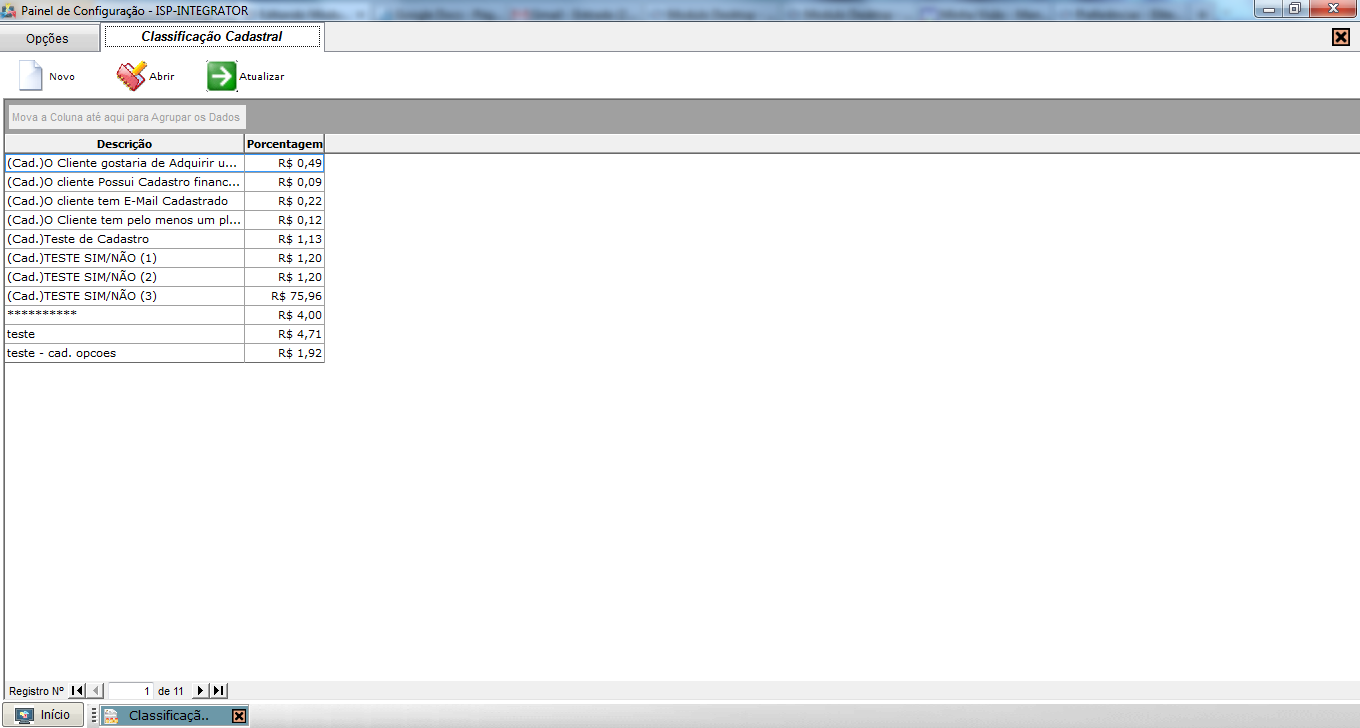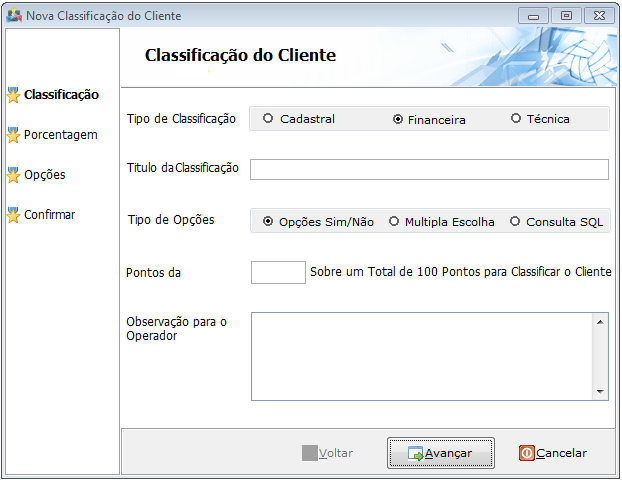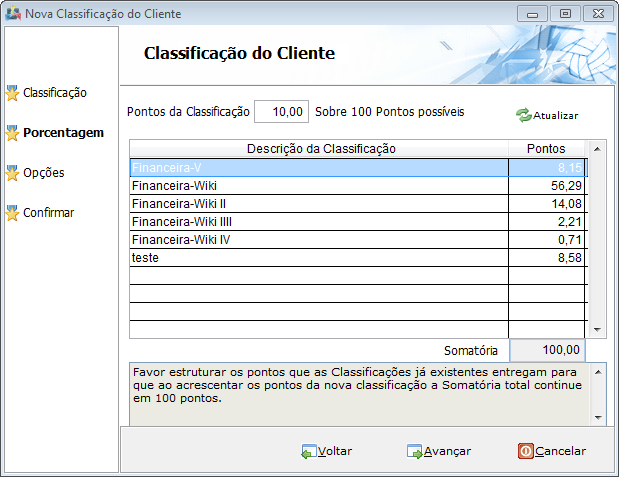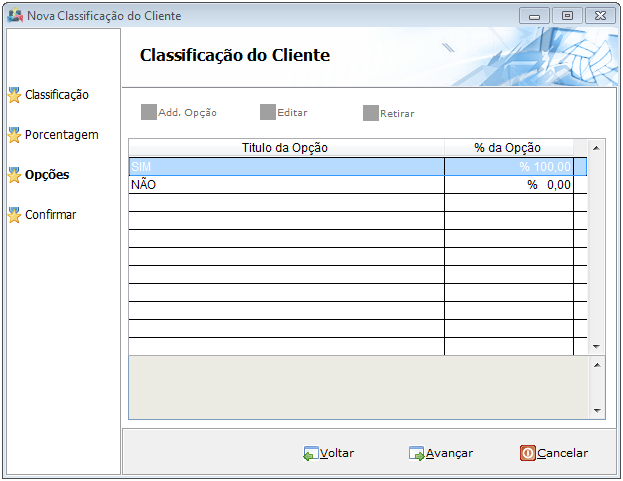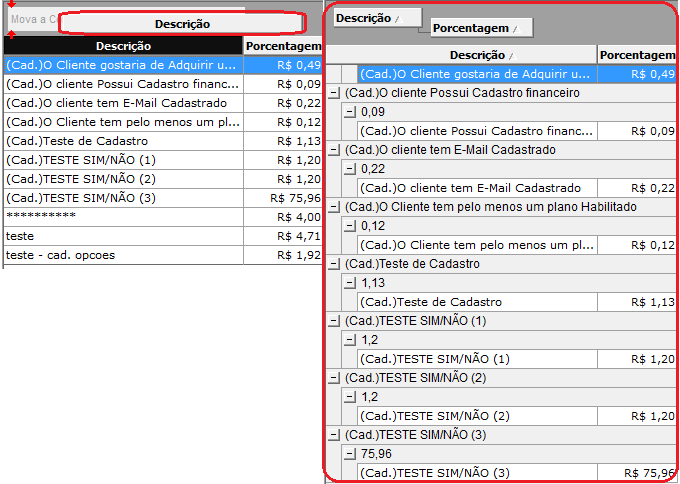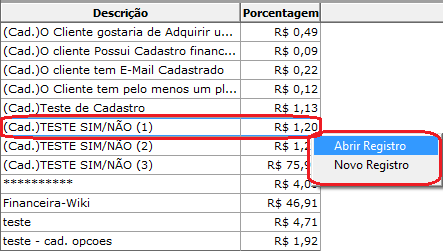Modulo Desktop - Painel Configuracoes - Classificação Cadastralv4
Modulo Desktop - Painel Configurações - Classificação Cadastral
Obs: Os campos com título em NEGRITO são de preenchimento obrigatório.
1) Acessar o Integrator Desktop da versão 4, informar o usuário e a senha aos seus respectivos campos, após, selecionar a opção “Entrar”.
2) Na Área de Trabalho do “Painel de Configurações”, selecione o ícone “Classificação Cadastral” e exibirá tela “Classificação Cadastral”.
3) Na tela "Classificação Cadastral", é possível adicionar, Abrir, atualizar e ordenar.
3.1) Caso queira adicionar uma nova classificação, selecione o botão "Novo" e exibirá a tela "Nova Classificação Cadastral".
Obs1.: No campo "Tipo de Classificação": Selecione um dos tipos: Cadastral, Financeira ou Técnica.
Obs2.: No campo "Título da Classificação": Informe a descrição da Classificação.
Obs3.: No campo "Tipo de Opções": Informe o tipo de Opção: Opções Sim/Não, Multipla Escolha, Consulta SQL.
Obs4.: No campo "Pontos da Classificação": Informe um nº de pontos sobre um total de 100, para classificar o cliente.
3.2) No Item "Porcentagem", são demonstrados o valor que foi colocado na tela anterior e as classificações somando um total de 100 pontos.
3.3) No item "Opções", é demonstrado a porcentagem caso a classificação seja "Sim" ou "Não".
3.4) No item "Confirmar", são demonstrados os valores que foram definidos, caso estejam corretos basta clicar no botão "Finalizar"
3.5) Caso queira agrupar os dados, selecione a opção "Descrição/Porcentagem" e arraste para cima do campo "Agrupar os Dados", e os dados serão exibidos com opção de expandir.
3.6) Caso queira ordenar os dados da lista em crescente ou decrescente, selecione a coluna e exibirá uma seta ao lado direito da coluna.
3.7) Caso clique com o botão direito do mouse em cima de alguma classificação, é exibido a opção "Abrir Registro/Novo Registro".